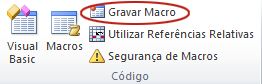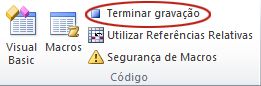Se tiver tarefas no Microsoft Excel que faz repetidamente, pode gravar uma macro para automatizar essas tarefas. Uma macro é uma ação ou um conjunto de ações que pode executar quantas vezes quiser. Quando cria uma macro, está a gravar os cliques do rato e os batimentos de teclas. Depois de criar uma macro, pode editá-la para fazer pequenas alterações à forma como funciona.
Suponha que, todos os meses, cria um relatório para o seu gestor de contas. Quer formatar os nomes dos clientes com contas em atraso a vermelho e também aplicar formatação a negrito. Pode criar e, em seguida, executar uma macro que aplique rapidamente estas alterações de formatação às células que selecionar.
Como posso fazê-lo?
|
|
Antes de gravar uma macro As macros e as ferramentas do VBA encontram-se no separador Programador, que está oculto por predefinição, pelo que o primeiro passo é ativá-lo. Para obter mais informações, consulte Mostrar o separador Programador. 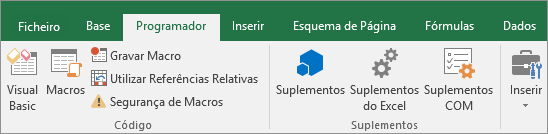 |
|
|
Gravar uma macro
|
|
|
Veja mais detalhadamente a macro Pode aprender um pouco sobre a linguagem de programação do Visual Basic ao editar uma macro. Para editar uma macro, no grupo Código no separador Programador , clique em Macros, selecione o nome da macro e clique em Editar. Esta ação inicia o visual basic Revisor. Veja como as ações que registou aparecem como código. Alguns dos códigos provavelmente serão claros para si, e alguns deles podem ser um pouco misteriosos. Experimente o código, feche o visual basic Revisor e execute a macro novamente. Desta vez, veja se algo diferente acontece! |
Próximos passos
-
Para saber mais sobre como criar macros, consulte Criar ou eliminar uma macro.
-
Para saber mais sobre como executar uma macro, veja Executar uma macro.
Como posso fazê-lo?
|
|
Antes de gravar uma macro Certifique-se de que o separador Programador está visível no friso. Por predefinição, o separador Programador não está visível, por isso faça o seguinte:
|
|
|
Gravar uma macro
|
|
|
Veja mais detalhadamente a macro Pode aprender um pouco sobre a linguagem de programação do Visual Basic ao editar uma macro. Para editar uma macro, no separador Programador , clique em Macros, selecione o nome da macro e clique em Editar. Esta ação inicia o visual basic Revisor. Veja como as ações que registou aparecem como código. Alguns dos códigos provavelmente serão claros para si, e alguns deles podem ser um pouco misteriosos. Experimente o código, feche o visual basic Revisor e execute a macro novamente. Desta vez, veja se algo diferente acontece! |
Precisa de mais ajuda?
Pode sempre colocar uma pergunta a um especialista da Comunidade Tecnológica do Excel ou obter suporte nas Comunidades.